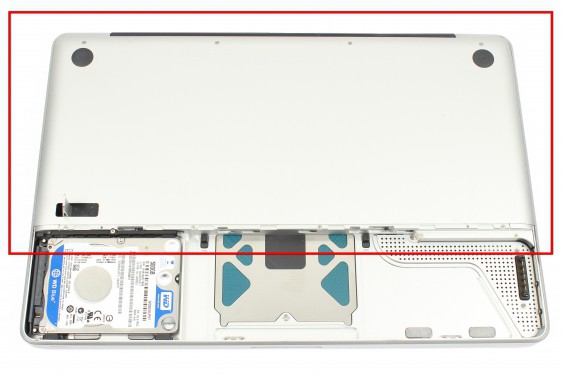آشنایی با تعویض بلندگو راست MacBook Pro 15
یک لپ تاپ (همچنین رایانه لپ تاپ)، یک کامپیوتر شخصی قابل حمل کوچک (PC) است که دارای فاکتور فرم “clamshell” است، به طور معمول دارای یک صفحه نمایش نازک LCD یا رایانه ای LEDاست. لپ تاپ ها در حمل و نقل بسیار مناسب و اسان است. امروزه لپ تاپ ها معمولاً در تنظیمات مختلفی مانند کار، آموزش، بازی، بازی در وب، مرور برای چندرسانه ای شخصی و استفاده عمومی از رایانه های خانگی مورد استفاده قرار می گیرند. شرکت های متفاوتی در ساخت این دستگاه فعالیت دارند که یکی از این شرکت های بزرگ، شرکت اپل می باشد که با ارائه ی مدل MacBook Pro 15 نیاز مشتریان خود را برطرف نمی نماید.
مراحل تعویض بلندگو راست MacBook Pro 15
در این مطلب در رابطه با تعویض بلندگو راست MacBook Pro 15 اطلاعاتی را در اختیار شما قرار می دهیم.
مرحله 1 خاموش کردن لپ تاپ
قبل از شروع خارج کردن بلندگو راست Macbook Pro 15، باید اقدامات احتیاطی را انجام دهید:
همه ی کابل ها را از Macbook خود، از جمله منبع تغذیه جدا کنید.
همچنین مطمئن شوید که MacBook Pro خاموش است.
در طول این تعمیر، مراقب باشید که خازن ها یا لحیم کاری های در معرض نباشند و کارت های مختلف لبه های آن گیر نکنید.
یک زبانه قفل (به رنگ قرمز در عکس) در پایین سمت راست است و برای قفل جلد پایین از آن استفاده می شود.
سمت چپ این برگه را فشار دهید تا پوشش پایین آن باز شود.
مرحله 2 خارج کردن پوشش پایین
با کشیدن لپ تاپ به سمت خود، پوشش پایین را بردارید.
پوشش پایین اکنون خارج شده است.
مرحله 3 خارج کردن باتری
باتری در پایین سمت راست است.
برای خارج کردن باتری، زبانه پلاستیکی را بکشید.
مرحله 4
باتری MacBoo Pro 15 اکنون خارج شده است.
مرحله 5
پوشش بالا همانطور که نشان داده شده است در قسمت بالا قرار دارد و بر روی عکس به رنگ قرمز قاب بندی شده است.
برای ادامه این تعمیر، لازم است که آن را باز کنید.
مرحله 6
پیچ های فیلیپس زیر را باز کنید:
1 پیچ فیلیپس 5.4 میلی متر، به رنگ قرمز،
3 پیچ 14 میلی متر فیلیپس، به رنگ نارنجی،
4 پیچ فیلیپس 3.5 میلی متر، به رنگ سبز احاطه شده است.
از این پیچ ها برای نگه داشتن قسمت بالای جلوی شاسی مک بوک پرو استفاده شده است.
مرحله 7 خارج کردن پوشش بالا
سپس با بلند کردن پوشش بالا، پوشش بالایی را به آرامی بردارید.
مرحله 8
پوشش بالا MacBook Pro 15 اکنون خارج شده است.
مرحله 9
بلندگوی سمت راست در سمت چپ MacBook (با عکس با رنگ قرمز) قرار دارد
مرحله 10
با استفاده از پیچ گوشتی فیلیپس، سه پیچ را که به رنگ قرمز در تصویر چرخیده اند، شل کنید.
اینها درایو SuperDrive (درایو نوری) را به شاسی MacBook Pro 15 شما حفظ می کنند.
مرحله 11
اسپاتول نایلونی را برداشته و با دقت ورق مدیریت دوربین را جدا کنید.
مرحله 12
اسپاتول نایلونی برای قطع اتصال شبکه اتصال از دوربین استفاده خواهد شد.
مرحله 13 خارج کردن درایو نوری
سپس نوار را از درایو نوری جدا کنید.
مرحله 14
درایو نوری را به آرامی بلند کنید و آن را خارج کنید.
مرحله 15
4 پیچ را شل کنید:
دو پیچ صلیب به رنگ قرمز چرخانده شده است
پیچ صلیبی به رنگ نارنجی احاطه شده است
پیچ صلیبی که به رنگ زرد احاطه شده است.
مرحله 16 خارج کردن کابل بلندگوی راست
چسب را روی کابل بلندگوی راست خارج نمایید.
مرحله 17
این نطفه نایلونی را نگه دارید تا به آرامی کابل را از راست بلندگوی جدا کنید.
مرحله 18
سپس راست بلندگوی را بگیرید و آن را کاملاً جدا کنید.
مرحله 19
بلندگو راست MacBook Pro 15 اکنون خارج شده است.
تعویض بلندگو راست MacBook Pro 15 به اتمام رسیده است. در صورت لزوم آن را با موارد جدید جایگزین کنید.